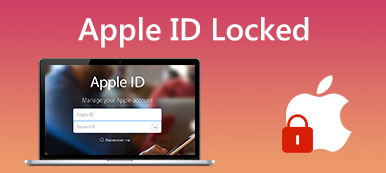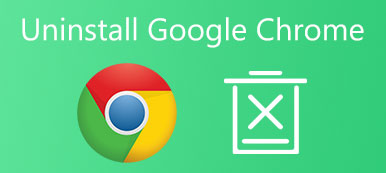Mange virksomheder og organisationer skal forsyne medarbejderne med enheder til deres arbejde. Det kan virke besværligt at styre hver enhed separat, så folk har udviklet en funktion, der gør det nemt for ledere at kontrollere og administrere flere enheder på en samlet måde: MDM.
Nu har Google lanceret sin egen MDM-funktion. Selvom du har hørt udtrykket ofte, ved du måske stadig ikke, hvordan det virker. Denne artikel vil udførligt gennemgå Google MDM og beskrive dens vigtigste funktioner og fordele og ulemper. Trin til opsætning og fjern Google MDM vil også blive vist. Vi håber, at vores indhold vil være nyttigt for dig.

- Del 1. Hvad er Google MDM
- Del 2. Google MDM Basic VS Advanced
- Del 3. Sådan anvender du Google MDM-fjernelse
- Del 4. Bonus: Bedste værktøj til at fjerne MDM fra iPhone
- Del 5. Ofte stillede spørgsmål om Google MDM
Del 1. Hvad er Google MDM
Google MDM er et sæt regler designet til at minimere de sikkerhedsrisici, en enhed udsætter ved at foreskrive, hvad brugere kan gøre på en arbejdsenhed. Virksomheder bruger det ofte til at udføre administrations- og kontroloperationer for at beskytte følsomme data, såsom tilmelding af enheder, overvågning af hændelseslogfiler, administration af apps og brugere osv.
Her vil vi give en kort Google MDM-gennemgang.
 Hovedtræk
Hovedtræk- Tilføj eller bloker enheder.
- Håndhæv kravene til adgangskoder på administrerede enheder.
- Fjern de følsomme data fra enheden eksternt.
- Indstil en kryptering af data gemt på den mobile enhed.
- Deaktiver USB- eller Wi-Fi-forbindelse direkte på enheden.
- Kontroller installationstilladelser og indstillinger for applikationer.
- PROS
- Meget sikker og sikker at bruge.
- Understøtte styring og kontrol af en lang række detaljer på enheden.
- Kompatibel med Android, iOS, macOS, Windows og Chrome OS.
- CONS
- Optager mere lagerplads på enheden.
- Ikke særlig fleksibel i brug.
Sådan konfigurerer du Google MDM
Efter at have forstået begreberne og hovedfunktionerne i Google MDM i detaljer, kan det være en god ide at anvende det til virkelighedens organisation og enhedsadministration. Denne handling kræver heller ikke, at du downloader yderligere værktøjer. Dernæst viser vi dig, hvordan du opsætter Google MDM.
Her er de detaljerede trin.
Trin 1Opret en administratorkonto
Indtast den officielle hjemmeside for Google Admin i din browser. Klik Kom i gang for at oprette din konto. Du vil blive bedt om at oplyse dit varemærkenavn, medarbejdernummer, e-mailadresse, firmaadresse, domæne, region og kreditkort.
Trin 2Log ind på administrationskonsollen
Når du har oprettet din konto, skal du logge ind på din administrationskonsol. Funktionsnavigationslinjen vil blive vist i venstre side af siden.
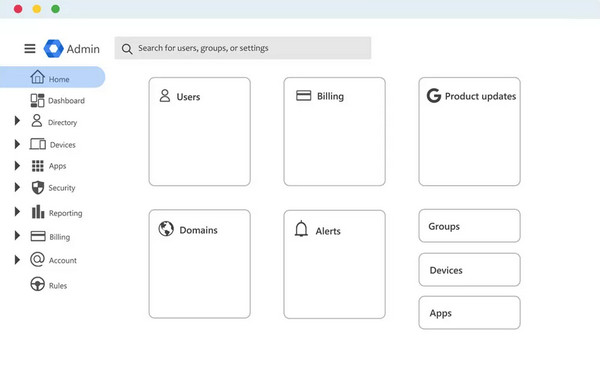
Trin 3Aktiver avanceret mobiladministration
Klik Enheder >Mobil og slutpunkter >Indstillinger >Universelle indstillinger. Find derefter Generelt >Mobilstyring, og vælg Avanceret.
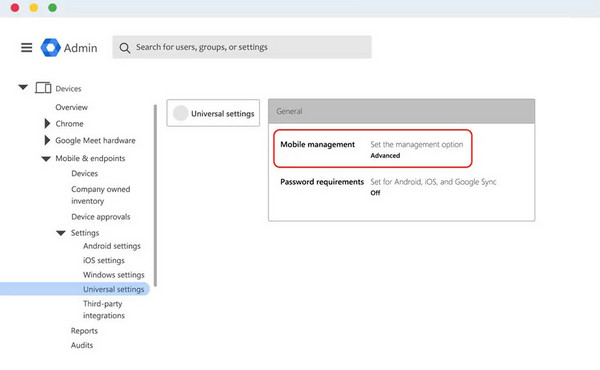
Trin 4Konfigurer dine virksomhedsejede mobile enheder
Hvis du har virksomhedsejede enheder, skal du konfigurere det til at bruge Google MDM.
Hvis din virksomhed bruger en iOS-enhed, skal du gå til Menu >Enheder >Mobil og slutpunkter >Indstillinger >iOS.
Gå til Menu >Enheder >Mobil og slutpunkter >Indstillinger >Android hvis din virksomhed bruger Android-enheder.
Del 2. Google MDM Basic VS Advanced
Du kan vælge mellem den grundlæggende og den avancerede for at anvende Google MDM. Vi vil bruge en tabel om MDM basic vs. advanced for at hjælpe dig med at træffe et bedre valg.
| Grundlæggende | Avanceret | |
|---|---|---|
| management-enhed | ·Endepunktsverifikation ·Fjern kontoen eksternt · Bloker enheder | ·Tilmelding uden berøring ·Fjern konto og enhed eksternt ·Tilføj eller bloker enheder ·Batchtilmeld virksomhedsejet desktop og enheder |
| App administration | ·Indstil en app, der kan downloades på Android | ·Konfigurer en app, der kan downloades på Android og iOS ·Betjen ved hjælp af kameraet |
| Sikkerhed | ·Lås skærmen ·Styr den grundlæggende adgangskode | ·Styr den avancerede adgangskode, f.eks fjernelse af adgangskodebegrænsninger eller PIN-kode. · Krypter følsomme data og netværk |
| Minimum systemkrav | ·iOS ·Android 2.2 ·iPad OS 13.1 | · iOS 12.0 ·Android 6.0 ·iPad OS 13.1 |
Del 3. Sådan anvender du Google MDM-fjernelse
Du kan fjerne det, hvis du ikke vil bruge Google MDM. Når du implementerer MDM-fjernelse, kan brugere ikke logge ind på apps med deres arbejdskonti på mobilenheder, og du kan ikke fjernadministrere dine enheder fra Google Administrationskonsol.
Her er løsningen til fjernelse af Google MDM.
Trin 1 Log ind på din konto i Google Administrationskonsol. Og gå til Menu >Enheder >Mobil og slutpunkter >Indstillinger >Universal.
Trin 2 Vælg Generelt >Mobilstyring. Deaktiver derefter dit valg af den øverste organisationsenhed.
Trin 3 Hvis du vil fjerne administrationen for alle enheder, skal du klikke Slå mobiladministration fra.
Hvis du kun deaktiverer styringen af visse enheder, skal du klikke Tilpasset og vælg den enhed, du ikke vil administrere. Klik ikke-administreret.
Trin 4 Klik efter denne proces Gem.
Del 4. Bonus: Bedste værktøj til at fjerne MDM fra iPhone
Antag, at du også står over for problemet med, at din iOS-enhed er begrænset af Google MDM i det omfang, at du ikke kan bruge alle funktionerne uden problemer. I så fald anbefaler vi, at du bruger Apeaksoft iOS Unlocker at løse dit problem. Det giver dig mulighed for at omgå MDM-loginskærmen uden et brugerbrugernavn eller adgangskode og fjerne MDM-profiler fra dine iOS-enheder uden tab af data. Og du kan få adgang til alle din enheds funktioner. Du behøver ikke problemet med uoverensstemmende enheder. Denne software understøtter alle iOS-versioner og -enheder. Derudover kan Apeaksoft iOS Unlocker låse din enhed op uden en adgangskode til låseskærmen. Fjernelse af Apple-id'et fra din enhed for at beskytte dig mod at genvinde kontrollen understøttes også, selvom du glemmer din konto eller adgangskode. Flere funktioner venter på, at du kan udforske. Klik på linket nedenfor og begynd at prøve det.
Her er de detaljerede trin til at hjælpe dig med at betjene Apeaksoft iOS Unlocker
Trin 1 Download og installer Apeaksoft iOS Unlocker på din computer. Forbind din iPhone til computeren med et USB lightning-kabel. Du skal muligvis lade din iPhone stole på computeren.
Trin 2 Vælg Fjern MDM på programmets grænseflade.
Trin 3 Klik Starten for at fjerne MDM. Og programmet vil begynde at anvende fjernelsesprocessen.

If Find mig er deaktiveret på din iPhone, fjernes MDM-tilstanden direkte.
If Find mig er aktiveret på din iPhone, skal du slukke den ved at følge vejledningen på skærmen.
Når du har afsluttet fjernelsen, genstarter din iPhone. Men du behøver ikke bekymre dig om datasikkerhed, da denne handling ikke vil Slet din iPhone.
Del 5. Ofte stillede spørgsmål om Google MDM
Hvad gør Google MDM?
Dens hovedfunktion er at administrere tilknyttede mobile enheder og udføre organisatoriske opgaver såsom tilmelding af enheder, overvågning af praksislogfiler, administration af applikationer og brugere osv. Hovedformålet er stadig at sikre forretningsdata og håndhæve sikkerhedsindstillinger og kontosletninger.
Er Google Administrationskonsol en MDM?
Ja. Hvis du er G Suite-administrator, kan du bruge Mobile Device Management (MDM) til at administrere individuelle mobilenheder i din organisation. Du vil være i stand til at håndhæve sikkerhedsindstillinger og enhedspolitikker på enhederne ved hjælp af det.
Kan jeg slippe af med Google MDM?
Jo da. Du har lov til at opsætte MDM-administration og annullere den, når du vil. Hvis du vil slå det fra på din enhed, kan du gøre det i indstillingerne på din mobilenhed. Antag, at du er administrator af organisationen. I så fald kan du logge ind på din Google Administrationskonsol og deaktivere administrationen af alle mobilenheder i din organisation eller kun bestemte enheder.
Hvad er forskellen mellem ERP og MDM?
Begge værktøjer kan bedre hjælpe dig med at administrere din organisation og data. Et ERP-systems primære funktion fokuserer på at hjælpe dig med at strømline dine processer og forbedre effektiviteten. MDM er designet til at forbedre din datakvalitet og styring. Du kan vælge forskellige værktøjer efter dine behov.
Er MDM stadig relevant?
MDM er ikke gået af mode og vil formentlig ikke i fremtiden. Det er stadig et af de bedste organisatoriske ledelsesværktøjer, der findes. Det er stadig under udvikling, og i fremtiden kan det bevæge sig i retning af at være cloud-baseret for at øge fleksibiliteten og effektiviteten.
Konklusion
Denne artikel hjælper dig med at forstå alle aspekter af Google MDM. Den introducerer kortfattet konceptet og analyserer dets hovedtræk, fordele og ulemper. Detaljerede trin på hvordan man fjerner Google MDM er også opført. For behovet for at fjerne det, har vi også givet dig en detaljeret metode og det bedste værktøj til at fjerne begrænsningen fra din iOS-enhed. Efter at have læst denne artikel, er vi sikre på, at du vil finde de svar, du har brug for. Hvis du har kommentarer, er du velkommen til at efterlade os en besked.



 iPhone Data Recovery
iPhone Data Recovery iOS System Recovery
iOS System Recovery iOS Data Backup & Restore
iOS Data Backup & Restore IOS Screen Recorder
IOS Screen Recorder MobieTrans
MobieTrans iPhone Overførsel
iPhone Overførsel iPhone Eraser
iPhone Eraser WhatsApp-overførsel
WhatsApp-overførsel iOS Unlocker
iOS Unlocker Gratis HEIC Converter
Gratis HEIC Converter iPhone Location Changer
iPhone Location Changer Android Data Recovery
Android Data Recovery Broken Android Data Extraction
Broken Android Data Extraction Android Data Backup & Gendan
Android Data Backup & Gendan Telefonoverførsel
Telefonoverførsel Data Recovery
Data Recovery Blu-ray afspiller
Blu-ray afspiller Mac Cleaner
Mac Cleaner DVD Creator
DVD Creator PDF Converter Ultimate
PDF Converter Ultimate Windows Password Reset
Windows Password Reset Telefon spejl
Telefon spejl Video Converter Ultimate
Video Converter Ultimate video editor
video editor Screen Recorder
Screen Recorder PPT til Video Converter
PPT til Video Converter Slideshow Maker
Slideshow Maker Gratis Video Converter
Gratis Video Converter Gratis Screen Recorder
Gratis Screen Recorder Gratis HEIC Converter
Gratis HEIC Converter Gratis videokompressor
Gratis videokompressor Gratis PDF-kompressor
Gratis PDF-kompressor Gratis Audio Converter
Gratis Audio Converter Gratis lydoptager
Gratis lydoptager Gratis Video Joiner
Gratis Video Joiner Gratis billedkompressor
Gratis billedkompressor Gratis baggrundsviskelæder
Gratis baggrundsviskelæder Gratis billedopskalere
Gratis billedopskalere Gratis vandmærkefjerner
Gratis vandmærkefjerner iPhone Screen Lock
iPhone Screen Lock Puslespil Cube
Puslespil Cube